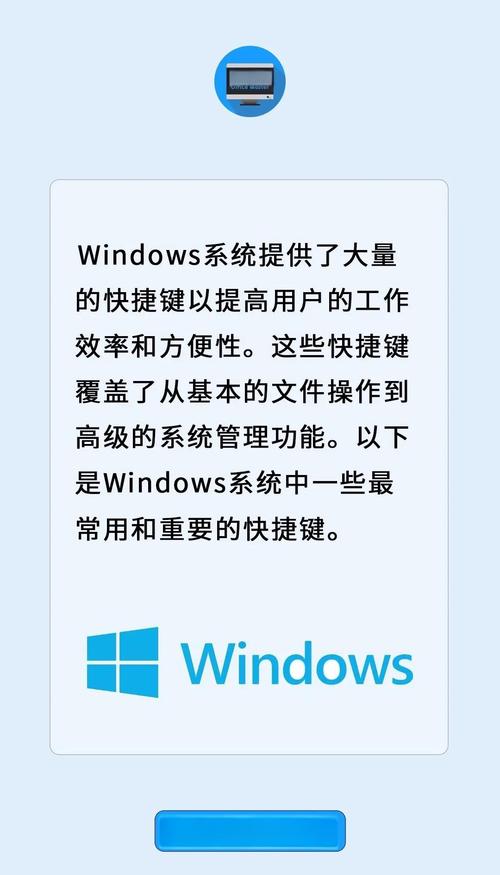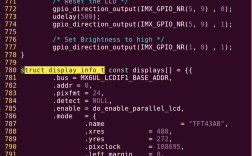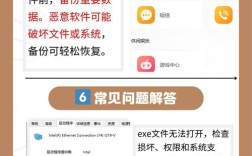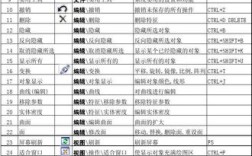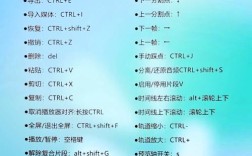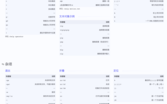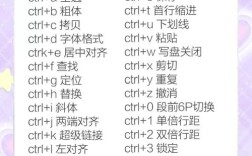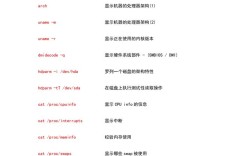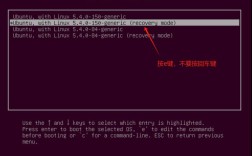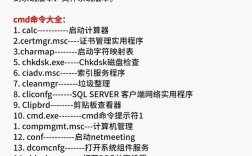在Windows操作系统中,关机命令和快捷键是用户日常使用中非常实用的功能,它们能够帮助用户快速、高效地完成关机操作,尤其适合在需要批量管理计算机或无法通过图形界面操作的场景下使用,本文将详细介绍Windows系统中常用的关机命令、快捷键及其使用方法,并通过表格形式对比不同命令的特点,最后附上相关问答,帮助用户更好地理解和应用这些功能。

Windows系统提供了多种关机方式,包括图形界面操作、快捷键以及命令行指令,对于普通用户而言,最常用的关机方式是通过“开始”菜单点击“电源”选项选择“关机”,但这种方式在需要远程操作或编写自动化脚本时并不方便,命令行指令就显得尤为重要,在Windows中,用户可以通过命令提示符(CMD)或PowerShell执行关机命令,最常用的命令是shutdown,该命令功能丰富,支持多种参数,例如/s表示关机,/t设置关机倒计时时间(单位为秒),/f强制关闭正在运行的应用程序,/h实现休眠,/r表示关机并重启等,输入shutdown /s /t 60命令表示系统将在60秒后自动关机,并强制关闭所有未保存的程序。shutdown /a命令可以取消即将执行的关机操作,这在误触发关机指令时非常实用。
除了命令行指令,快捷键是另一种快速关机的方式,Windows系统中最经典的关机快捷键是Alt + F4,但前提是当前桌面没有打开任何窗口,当桌面处于空白状态时,按下Alt + F4会弹出关机对话框,用户可以选择“关机”、“重启”、“睡眠”或“注销”等选项,如果桌面上有窗口打开,Alt + F4则会关闭当前活动窗口而非直接关机,另一种快捷键组合是Ctrl + Alt + Del,按下后会进入安全选项界面,用户可以通过点击右下角的电源图标选择关机,这种方式适合在系统无响应或需要强制结束任务时使用,Windows 10和Windows 11还支持通过“快速链接”面板(按下Windows + X键)中的“关机或注销”选项进行操作,但严格来说这并不属于纯粹的快捷键,而是半图形化的操作方式。
为了更直观地对比不同关机方式的特点,以下表格总结了常用命令、快捷键及其适用场景:
| 方式 | 具体操作 | 优点 | 适用场景 |
|---|---|---|---|
| 命令行指令 | shutdown /s /t 0(立即关机) |
支持参数定制,适合自动化脚本 | 远程管理、批量操作、定时关机 |
快捷键Alt + F4 |
桌面空白状态下按下Alt + F4 |
操作简单,无需输入命令 | 快速弹出关机对话框,选择关机选项 |
快捷键Ctrl + Alt + Del |
进入安全选项界面后点击电源图标 | 强制结束任务,适合系统卡顿时 | 系统无响应、需要安全关机时 |
| 图形界面操作 | 开始菜单 → 电源 → 关机 | 直观易用,适合普通用户 | 日常手动关机,无需记忆命令或快捷键 |
在实际使用中,用户可以根据需求选择最合适的方式,系统管理员可能更倾向于使用命令行指令来管理多台计算机的关机计划,而普通用户则可能更喜欢使用Alt + F4快捷键快速关机,需要注意的是,强制关机(如使用/f参数或Ctrl + Alt + Del)可能会导致未保存的数据丢失,因此建议在执行前保存所有工作。
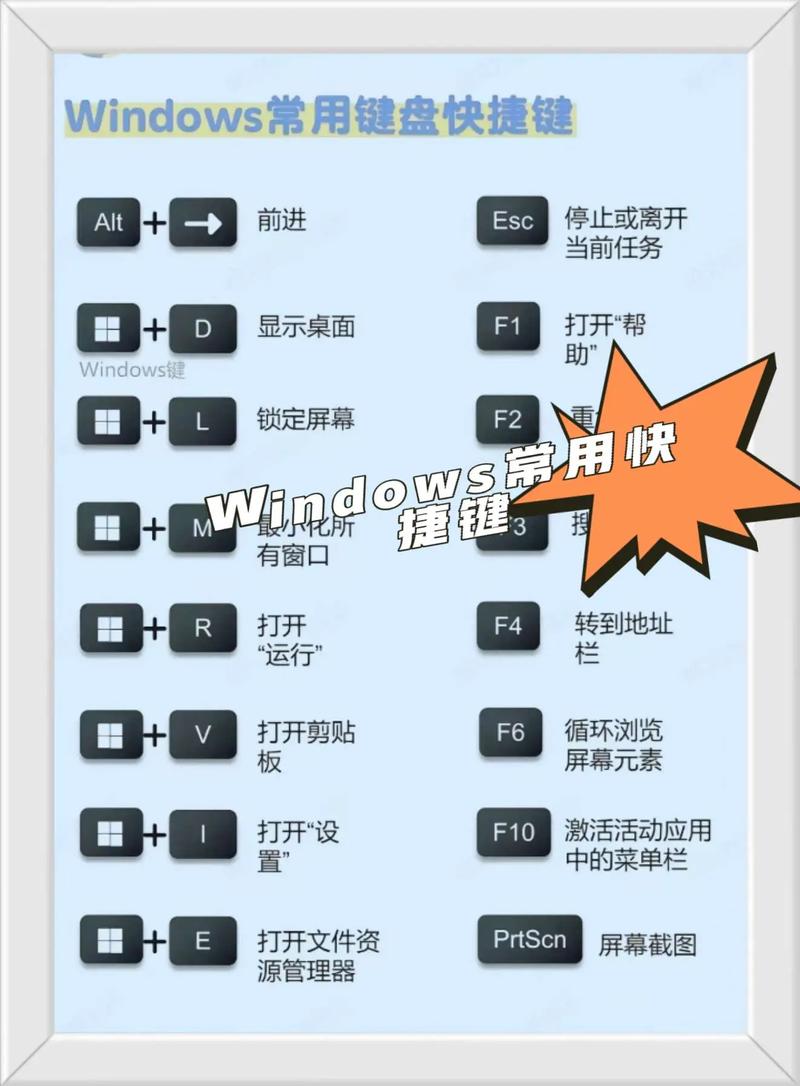
相关问答FAQs:
-
问:如何设置定时关机?
答:可以通过命令行实现定时关机,打开命令提示符,输入shutdown /s /t 时间(秒数),例如shutdown /s /t 3600表示1小时后关机,若要取消定时关机,输入shutdown /a即可,Windows系统也支持通过“任务计划程序”创建定时关机任务,适合需要复杂定时规则的用户。 -
问:关机时提示“有程序阻止关机”怎么办?
答:若系统提示有程序未关闭导致无法关机,可以先尝试手动保存并关闭所有程序,如果问题依旧,可以使用强制关机命令,例如shutdown /s /f /t 0,其中/f参数会强制关闭所有运行中的程序,若仍无法解决,可考虑长按电源键强制关机(此操作可能导致数据丢失,建议谨慎使用)。